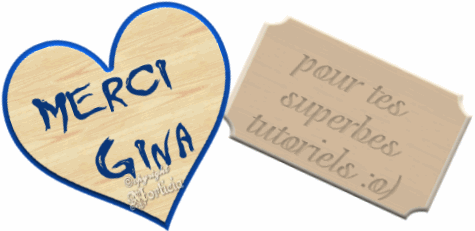
Les plaques en bois.
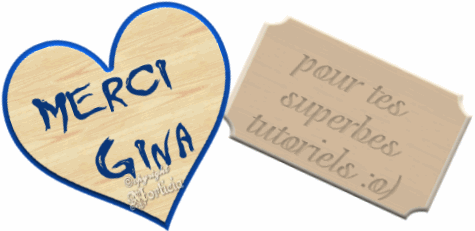
Ce tutoriel a été créé par Gina de http://members.rogers.com/ginashome/
et traduit en français par Morticia de http://www.chezmorticia.com . Les images sont mes copies d'écran avec psp 7 en français .
N'hésitez pas à envoyer un e-mail pour me poser toutes les questions( en français ) !
Merci à Gina pour m'avoir donné l'autorisation de traduire ce tutoriel !!!
On commence par le coeur puis le rectangle arrondi. Et enfin l'ovale en dernier!
Pensez à sauvegarder très souvent, comme tous les projets que vous démarrez sur psp.
Commencez le puis Fichier/enregistrer , sauvegarder dans le dossier où vous gardez vos images.
Pour sauvegarder (CTRL S) après chaque étape ou utilisez la sauvegarde automatique de PSP7.
Les copies d'écran ont été remis diminuer entre 60% et 75% de leur taille original - votre travail sera donc plus grand que ceci.
Ouvrez une image transparente 500 x 500. Sur votre palette de modèles, annulez le premier plan et l'arrière plan en motif
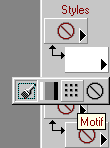
J'ai employé ce bois  pour ma plaque (trouvée à cet emplacement) . (Sauvegarder cette image ou employez celle que vous voulez. )
pour ma plaque (trouvée à cet emplacement) . (Sauvegarder cette image ou employez celle que vous voulez. )
Cliquez sur la flèche pour avoir le menu déroulant, puis recherchez la texture désirez , laissez l'échelle à 100% puis ok.

(note: Si vous employez une texture bois et que vous ne voulez faire aucun changement (comme ci-dessous) vous pouvez faire plus rapides en ayant la texture bois en arrière plan, le premier plan de votre choix, forme prédéfini avec largeur de ligne à 10. Dessinez le coeur et puis passez à la page 2!)
Employez l'outil forme prédéfinis , scrollez jusqu'à retrouver le coeur ( si vous ne l'avez pas vous pouvez le télécharger ici puis mettez le dans le dossier formes de psp . Employez les arrangements ci-dessous. Puis calque/convertir en bitmap.

Ces prochaines étapes sont facultatives. J'ai aimé le bois mais je l'ai voulu plus clair. Placez votre couleur de premier plan au blanc. Avec votre outil sélection, forme rectangle, Anti-alias coché, dessinez un rectangle autour du coeur puis cliquez dessus - ceci choisira juste le coeur. Ajoutez maintenant un calque. Votre coeur étant toujours sélectionné , inondez le calque de blanc .maintenant tout le coeur est blanc on diminue l'opacité du calque à 46. Laissez sélectionner , calque/fusionner/fusionner les calques visibles.

Sélections/Modifier/Contracter/ 10.
Sélections/Intervertir.
Avec votre sélection cliquez juste une fois sur le bord extérieur du coeur. Ceci fera une sélection de 10 Pixel tout autour de votre coeur! Changez la couleur de premier plan pour celle de votre choix et assurez-vous que vous employez les arrangements ci-dessous dans votre boîte d'options d'outil (correspondance : aucun ). J'ai employé un bleu marine. J'ai constaté qu'une couleur plus foncée donne un résultat plus joli à regarder qu'une couleur pâle avec le biseau intérieur que j'ai employé.
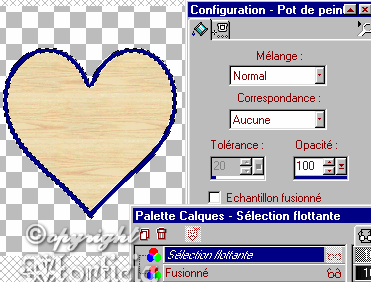
Désélectionnez le coeur par sélection/ désélectionner ou CTRL D. Puis effets /effets3D /biseautage intérieur

La plaque est faite! Avant que vous ajoutiez le texte je me permets de vous suggérer de la mettre en tube maintenant. De cette façon vous pouvez l'employer plus tard .Pour faire un tube on copie juste l'image (CTRL C) et colle en tant que nouvelle image (CTRL V) puis fichier/exporter/ exporter en tube . Assurez-vous toujours que c'est un calque avant de l' exporter comme tube. Vous pouvez fermer l'image.
On reprend l' image originale, ajoutez un calque. Eteignez votre premier plan et mettez une nuance plus foncée de la couleur que vous avez employée autour du coeur pour votre fond. Avec votre outil texte ajoutez celui que vous aimez. Gina a employé la police de TinkerToy, taille 28 - grande pour cet effet! Si vous ne l'avez pas vous pouvez les trouvez ici Beary Cute Fonts et moi j'ai utilisé la police Floydian N'ajoutez pas de biseaux, ou d' ombres au texte pour donner une illusion de peinture sur le bois. Voila! Si vous voulez ajouter une image ici vérifiez ce que je dis à ce sujet sur la page 4 d'abord. Calque/fusionner/fusionner les calques visibles. Vous pouvez le mettre en tube aussi!

La prochaine plaque est différente à cause de la forme prédéfini utilisée et de l'utilisation des vecteurs :o)
Ouvrir un nouvelle image transparente de 500x 400. Forme prédéfinie rectangle garder le style non coché, anti-alias et en vectoriel coché.
Sans aucun avant plan et le second plan avec le motif bois teinté de psp. Maintenant dessinez un rectangle au centre de votre image. Vous pouvez le laisser comme ça mais ce n'est pas drôle car il n'y a pas besoin d'utiliser les noeuds :o)
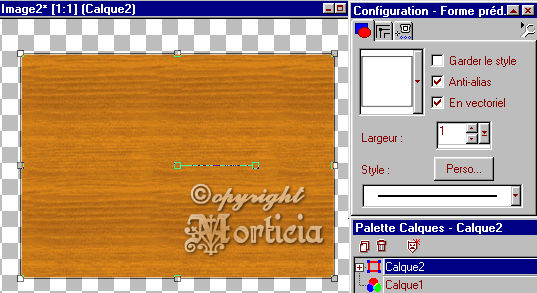
Avec l'outil objet vectoriel , édition de noeud,
Vous allez éditer juste un côté du rectangle (vous verrez pourquoi dans la prochaine étape). Appuyer sur CTRL et quand votre curseur se déplace au-dessus des lignes que le mot s'ajoutent + aj apparaît - on peut ajouter un noeud à l' image! Vous devez faire ceci comme indiqué ci-dessous - un près du coin supérieur , un près du coin latéral idem dans le coin du bas. Placez-les à la même distance des coins. ( Aidez vous des petits carrés du fond transparent pour vous facilité les choses :o)))
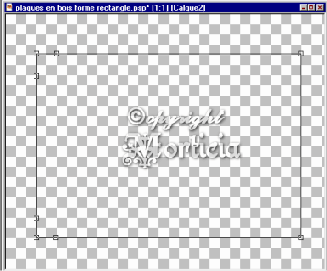
Cliquez sur votre noeud central dans un coin et tirez-le vers le milieu de votre plaque... pas trop loin! Vous voulez faire un arrondi cliquez droit sur votre noeud, cliquez sur le type de noeud et choisir asymétrique... vous pourrez faire un arrondi sans aucun autre ajustement. Regardez cette image - j'ai fait le coin supérieur d'abord, il est arrondi! Maintenant vous pouvez éditer le noeud s'il ne coopère pas - clic droit dessus puis type de noeud - changer le en symétrique pour obtenir ce que vous voulez. Ne le faites pas aux noeuds qui restent laissez les en coins pointus.
calque convertir en bitmap. calque/fusionner/fusionner les calques visibles.

Avec votre outils sélection rectangle, progressivité 0, Anti-alias non coché, dessinez autour de la moitié de l'image... le côté que vous n'avez fait rien aux coins. Supprimez !

Désélectionnez ceci (CTRL D) et faîtes calques /Dupliquer, puis à Image/retourner.....! Déplacez de façon à avoir une plaque
Calque/fusionner/fusionner les calques visibles.

J'ai ajouté une couche de blanc ici car je voulais une couleur de bois clair. Vous n'êtes pas obliger de faire cette étape. Si vous voulez éclaircir la teinte faites de la même manière que j'ai décrite pour le coeur. ( sélectionnez la plaque, ajoutez un calque ; remplissez le de blanc puis modifier l'opacité du calque de façon à obtenir la
couleur désirée.

Fusionnez les calques visibles et sélectionnez l'image (je pense que je me suis répétée assez souvent et que vous savez comment faire !!). Allez à Sélection/Modifier/Contracter/de 10. Puis Sélection/Intervertir. Maintenant avec l' outil sélection cliquez sur le bord externe de votre plaque. J' ai rempli le bord de couleur crème.( #ffebcd )

Désélectionnez (CTRL D) et ajoutez alors votre biseautage intérieur. J'ai employé les mêmes arrangements que sur le coeur, mais vous pouvez diminuer l'Ambiance un peu et l'éclat à 0 pour ne pas que la couleur qui est plus claire soit trop lumineuse . Cette plaque est terminée ainsi avant d'ajouter le texte et/ou le tube d'images pour le futur usage. Assurez-vous qu'il n'y a qu'un seul calque avant de CTRL C et CTRL V pour faire une copie - puis mettez le en tube pour un usage ultérieur .
De nouveau à l'original

Ajoutez un calque et ajoutez du texte. J'ai employé la même couleur crème que pour le bord et une police " foliex girl" puis un léger biseautage intérieur pour donner un effet de relief (TinkerToy pour Gina ).
Vous pouvez ajouter des tubes sur un autre calque. Comme l'a fait Gina ! ( celui qu'elle a utilisé était rouge foncé, pourpre, jaune et noir. Pour changer l'effet, cliquez droit sur le calque de cette image et cliquez sur propriétés , essayez les différents modes de mélange qui sont disponibles. J'ai décidé de prendre exclusion - elle donne à l'image un effet de bois poncé . Il dépend des couleurs de votre
image et au mode de mélange vous choisissez. Celui-ci peut sembler terrible sur le graphique que vous employez... essayez les toutes! Vous pouvez même abaisser l'opacité un peu de sorte que vous voyiez le grain en bois à travers.

 cette plaque a été faite par Gina
cette plaque a été faite par Gina
La dernière plaque a été faite sans ajouter de couleur au bord externe. Juste un ovale dessiné avec un motif bois puis un biseau intérieur! Le lapin a été ajouté puis Gina a joué avec les modes de mélange dans les propriétés de calques.
 cette plaque a été faite par Gina
cette plaque a été faite par Gina
Si vous êtes intéressé à faire le lapin vous le trouverez chez Auntie Em